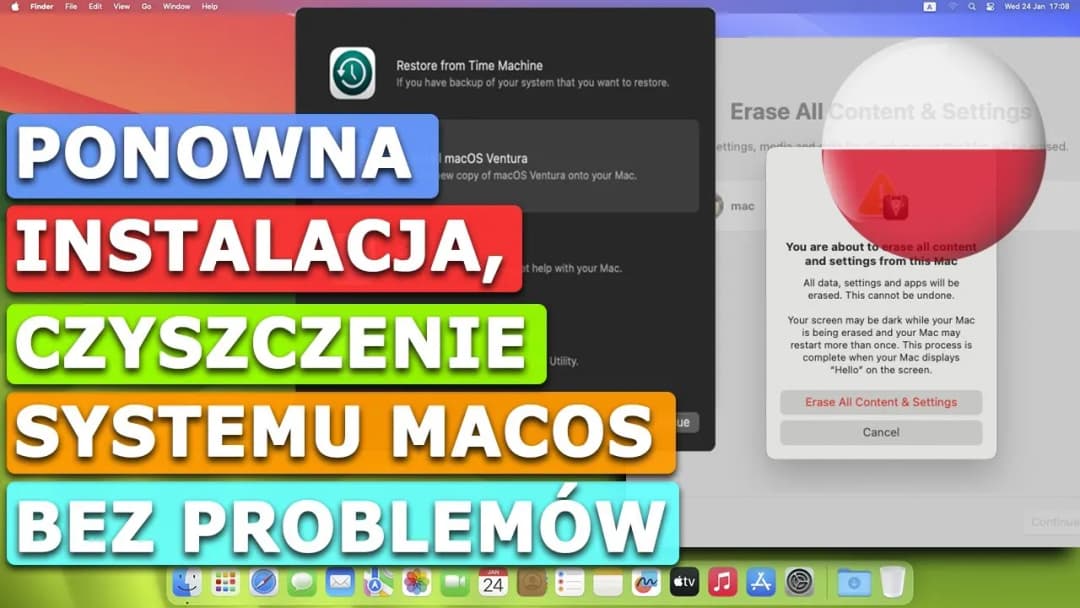Aby zainstalować macOS z pendrive, należy najpierw przygotować bootowalny nośnik instalacyjny. Jest to proces, który wymaga kilku kroków, ale nie jest skomplikowany. W tym artykule przedstawimy, jak stworzyć bootowalny pendrive oraz jak przeprowadzić instalację systemu macOS, aby uniknąć typowych problemów, które mogą się pojawić podczas tego procesu.
Wymagane będą podstawowe narzędzia, takie jak komputer Mac z dostępem do internetu oraz pendrive o pojemności co najmniej 16 GB. Dzięki naszym wskazówkom, dowiesz się, jak pobrać oficjalny instalator z Mac App Store, jak używać Terminala do utworzenia bootowalnego pendrive'a oraz jak przeprowadzić instalację systemu bezproblemowo. Przygotuj się na proste i klarowne instrukcje, które poprowadzą cię przez cały proces. Najważniejsze informacje:- Do stworzenia bootowalnego pendrive'a potrzebujesz komputera Mac i pendrive'a o pojemności minimum 16 GB.
- Pobierz oficjalny instalator macOS z Mac App Store przed rozpoczęciem procesu.
- Użyj Terminala, aby utworzyć bootowalny nośnik, wpisując odpowiednie polecenia.
- Podczas instalacji, wybierz pendrive jako źródło startowe, aby rozpocząć proces instalacji systemu.
- W przypadku czystej instalacji, możesz sformatować dysk systemowy przed instalacją.

Jak stworzyć bootowalny pendrive do instalacji macOS krok po kroku
Aby zainstalować macOS z pendrive, najpierw musisz stworzyć bootowalny nośnik instalacyjny. Proces ten wymaga kilku kroków, a także odpowiedniego sprzętu i oprogramowania. W tym artykule omówimy, co jest potrzebne do przygotowania pendrive'a oraz jak pobrać instalator systemu macOS.
Wymagany sprzęt to komputer Mac z dostępem do internetu oraz pendrive o pojemności co najmniej 16 GB. Pamiętaj, że musisz mieć również uprawnienia administratora, aby móc przeprowadzić wszystkie niezbędne operacje. Po spełnieniu tych wymagań, będziesz gotowy do dalszych kroków.
Wymagania sprzętowe i oprogramowanie do instalacji macOS
Aby stworzyć bootowalny pendrive do instalacji macOS, potrzebujesz odpowiednich komponentów. Po pierwsze, upewnij się, że masz komputer Mac, który obsługuje najnowsze wersje systemu macOS. Po drugie, wybierz pendrive o pojemności minimum 16 GB, który będzie używany jako nośnik instalacyjny. Ważne jest również, aby pendrive był w formacie Mac OS Extended (Journaled).
| Minimalne wymagania sprzętowe | Rekomendowane wymagania sprzętowe |
| Komputer Mac z procesorem Intel | Komputer Mac z chipem Apple Silicon |
| Pendrive 16 GB | Pendrive 32 GB lub więcej |
Pobieranie instalatora macOS z Mac App Store
Aby pobrać instalator macOS, otwórz Mac App Store na swoim komputerze. Wyszukaj najnowszą wersję systemu macOS, np. macOS Sonoma, i kliknij przycisk pobierania. Pamiętaj, aby mieć stabilne połączenie internetowe, ponieważ pobieranie może zająć trochę czasu, w zależności od prędkości łącza.
Tworzenie bootowalnego pendrive'a za pomocą Terminala
Aby stworzyć bootowalny pendrive do instalacji macOS, musisz skorzystać z Terminala, co pozwoli na utworzenie nośnika instalacyjnego w prosty sposób. Najpierw upewnij się, że twój pendrive jest podłączony do komputera i jest sformatowany w systemie Mac OS Extended (Journaled). Następnie otwórz Terminal, który znajdziesz w folderze Aplikacje, a potem w folderze Narzędzia.
W Terminalu wpisz odpowiednie polecenie, aby utworzyć bootowalny pendrive. Przykładowe polecenie wygląda następująco:
sudo /Applications/Install\ macOS\ Sonoma.app/Contents/Resources/createinstallmedia --volume /Volumes/NazwaPendrive
W tym poleceniu, NazwaPendrive to nazwa twojego pendrive'a, którą musisz zastąpić odpowiednią nazwą. Po wpisaniu polecenia, naciśnij Enter i wprowadź hasło administratora, jeśli zostaniesz o to poproszony. Terminal rozpocznie proces tworzenia bootowalnego nośnika, co może zająć kilka minut.
- Upewnij się, że używasz właściwej nazwy pendrive'a w poleceniu.
- Sprawdź, czy terminal nie wyświetla żadnych błędów podczas tworzenia nośnika.
- Po zakończeniu procesu, możesz bezpiecznie odłączyć pendrive.
Przygotowanie komputera Mac do instalacji systemu
Aby skutecznie przygotować komputer Mac do instalacji macOS, kluczowe jest wykonanie kilku kroków, które zapewnią płynny przebieg procesu. Przede wszystkim zrób kopię zapasową danych, aby uniknąć ich utraty. Najlepszym narzędziem do tego celu jest Time Machine, które pozwala na łatwe tworzenie kopii zapasowych całego systemu. Upewnij się również, że twój komputer spełnia wymagania systemowe dla wersji macOS, którą zamierzasz zainstalować.
Sprawdzenie kompatybilności sprzętowej jest równie ważne. Zanim rozpoczniesz instalację, upewnij się, że twój Mac jest aktualny i ma wystarczającą ilość miejsca na dysku. Zainstalowanie najnowszych aktualizacji systemowych pomoże w uniknięciu potencjalnych problemów. Przygotowanie komputera przed instalacją systemu macOS to kluczowy krok, który zapewni, że wszystko przebiegnie bez zakłóceń.
Wybór pendrive'a jako źródła startowego podczas uruchamiania
Po przygotowaniu komputera Mac, następnym krokiem jest wybranie pendrive'a jako źródła startowego. Aby to zrobić, najpierw upewnij się, że pendrive jest podłączony do portu USB. Następnie, podczas uruchamiania komputera, przytrzymaj odpowiedni klawisz, aby uzyskać dostęp do menu uruchamiania. Dla komputerów z procesorem Intel naciśnij klawisz Option (⌥), a dla modeli z chipem Apple Silicon przytrzymaj przycisk zasilania.
Czytaj więcej: Czy da się podłączyć monitor do laptopa? Proste sposoby i porady
Po chwili pojawi się ekran wyboru uruchamiania. Zobaczysz dostępne urządzenia, w tym twój pendrive. Wybierz go, klikając na jego ikonę, a następnie naciśnij Enter, aby rozpocząć proces instalacji. To prosty, ale istotny krok, który umożliwi ci zainstalowanie systemu macOS z przygotowanego pendrive'a.
- Klawisz Option (⌥) - dla komputerów z procesorem Intel
- Przycisk zasilania - dla komputerów z chipem Apple Silicon
- Przytrzymaj klawisz przez kilka sekund, aż zobaczysz ekran wyboru uruchamiania
Rozwiązywanie typowych problemów podczas instalacji macOS
Podczas instalacji macOS z pendrive'a mogą wystąpić różne problemy, które mogą zakłócić proces. Jednym z najczęstszych problemów jest to, że komputer nie rozpoznaje pendrive'a jako źródła startowego. Upewnij się, że pendrive jest poprawnie sformatowany oraz że używasz odpowiedniego klawisza do wyboru źródła uruchamiania. Inny problem to błędy podczas instalacji, które mogą wystąpić, jeśli system macOS jest uszkodzony lub niekompletny. Zawsze warto sprawdzić integralność pobranego instalatora oraz upewnić się, że masz wystarczająco dużo miejsca na dysku.Jeśli napotkasz problem z zamrożeniem systemu podczas instalacji, spróbuj ponownie uruchomić komputer i wybrać pendrive jako źródło startowe. W przypadku, gdy instalacja trwa zbyt długo, może być konieczne ponowne utworzenie bootowalnego pendrive'a. Warto także pamiętać, że niektóre starsze modele Mac mogą mieć problemy z nowymi wersjami systemu, dlatego zawsze upewnij się, że twój sprzęt jest kompatybilny z wersją macOS, którą próbujesz zainstalować.
| Problem | Rozwiązanie |
| Pendrive nie rozpoznawany | Sprawdź format pendrive'a i upewnij się, że jest sformatowany jako Mac OS Extended (Journaled). |
| Błąd podczas instalacji | Sprawdź integralność instalatora i upewnij się, że masz wystarczająco dużo miejsca na dysku. |
| Instalacja trwa zbyt długo | Uruchom ponownie komputer i spróbuj ponownie wybrać pendrive jako źródło startowe. |
Jak optymalizować instalację macOS z pendrive'a dla lepszej wydajności
Po zainstalowaniu macOS z pendrive'a, warto rozważyć kilka optymalizacji, które mogą poprawić wydajność systemu. Jednym z kluczowych kroków jest konfiguracja ustawień systemowych w celu dostosowania ich do specyfiki używanego sprzętu. Na przykład, możesz wyłączyć niepotrzebne efekty wizualne i animacje w Preferencjach systemowych, co może przyspieszyć działanie systemu, szczególnie na starszych modelach Mac. Dodatkowo, regularne aktualizowanie oprogramowania i aplikacji zapewni, że korzystasz z najnowszych poprawek wydajności i bezpieczeństwa.
Innym istotnym aspektem jest zarządzanie przestrzenią dyskową. Po instalacji, warto przeanalizować, które aplikacje są rzeczywiście potrzebne, a które można usunąć. Użycie narzędzi takich jak CleanMyMac lub wbudowane w system narzędzie do zarządzania pamięcią może pomóc w zwolnieniu miejsca i poprawie ogólnej wydajności. Dodatkowo, rozważ korzystanie z chmury do przechowywania plików, co pozwoli na zachowanie większej ilości miejsca na lokalnym dysku i przyspieszenie działania systemu.